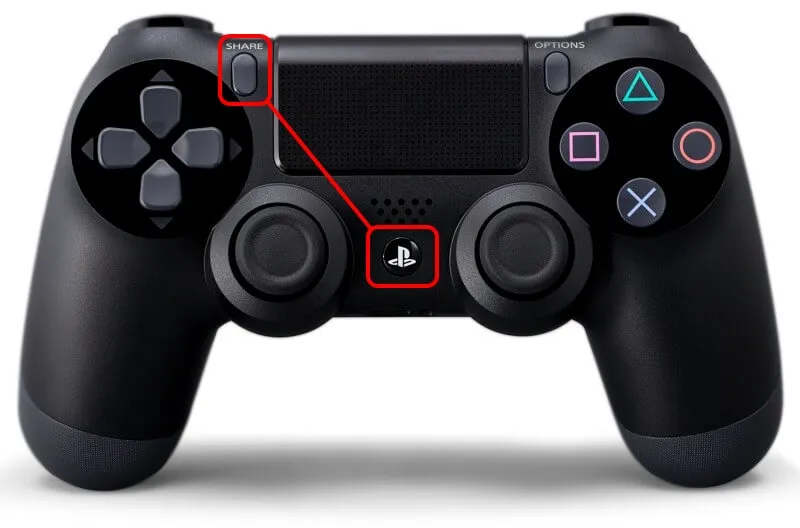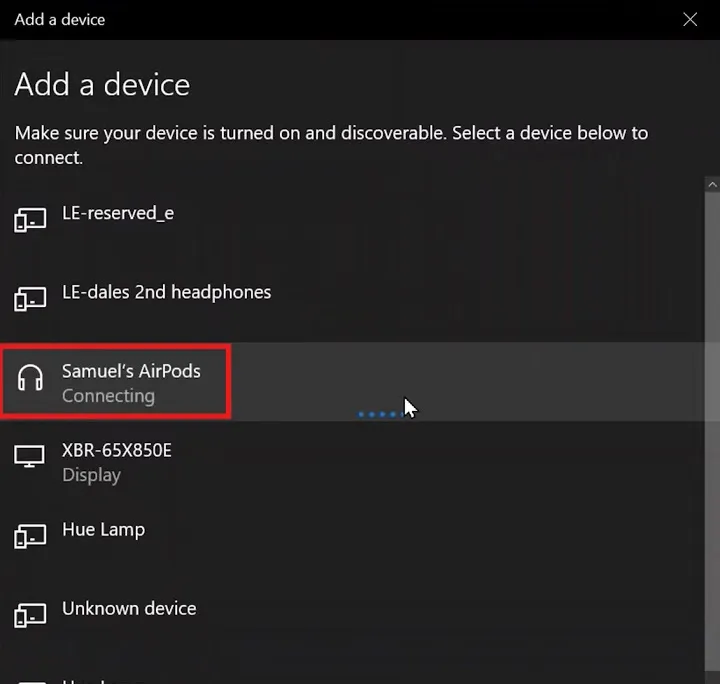Aby podłączyć drukarkę HP do sieci Wi-Fi, należy wykonać kilka kluczowych kroków, które mogą się różnić w zależności od modelu drukarki. Najpierw upewnij się, że drukarka jest włączona i podłączona do zasilania, a router Wi-Fi działa poprawnie. W tym artykule przedstawimy proste metody, które pomogą Ci skonfigurować połączenie, niezależnie od tego, czy masz drukarkę z ekranem dotykowym, czy bez.
Podczas konfiguracji ważne jest, aby mieć pod ręką nazwę sieci (SSID) oraz hasło do sieci Wi-Fi. W zależności od modelu, można skorzystać z aplikacji HP Smart, funkcji WPS lub nawet kodu QR, aby ułatwić proces. Dzięki tym wskazówkom, Twoja drukarka będzie gotowa do pracy w krótkim czasie, a Ty będziesz mógł cieszyć się bezprzewodowym drukowaniem z różnych urządzeń.
Kluczowe informacje:
- Upewnij się, że drukarka jest włączona i router działa poprawnie.
- Dla modeli z ekranem dotykowym, proces konfiguracji jest intuicyjny.
- Aplikacja HP Smart ułatwia podłączenie modeli bez ekranu dotykowego.
- Możliwość użycia funkcji WPS do szybkiego połączenia.
- Kody QR mogą być używane do łatwego podłączenia niektórych modeli.
- Resetowanie ustawień sieciowych może pomóc w rozwiązaniu problemów z połączeniem.
Jak przygotować drukarkę HP do podłączenia do Wi-Fi
Aby podłączyć drukarkę HP do sieci Wi-Fi, pierwszym krokiem jest upewnienie się, że urządzenie jest włączone i gotowe do pracy. Sprawdź, czy drukarka jest podłączona do zasilania oraz czy wszystkie diody LED świecą się prawidłowo. Warto również upewnić się, że drukarka znajduje się w zasięgu sygnału Wi-Fi, aby uniknąć problemów z połączeniem.
Oprócz statusu drukarki, ważne jest, aby router Wi-Fi działał poprawnie. Upewnij się, że router jest włączony i że sygnał jest stabilny. W przypadku problemów z dostępem do sieci, warto zresetować router lub sprawdzić jego ustawienia. Posiadanie nazwy sieci (SSID) oraz hasła do Wi-Fi jest kluczowe przed przystąpieniem do dalszej konfiguracji.
Sprawdzenie podstawowych ustawień drukarki HP przed połączeniem
Przed przystąpieniem do podłączenia drukarki HP do Wi-Fi, należy sprawdzić jej podstawowe ustawienia. Upewnij się, że drukarka jest włączona i nie znajduje się w trybie oszczędzania energii. W przypadku modeli z ekranem dotykowym, można to zrobić, sprawdzając wyświetlacz. W przypadku modeli bez ekranu, warto zwrócić uwagę na diody LED, które sygnalizują stan urządzenia.
Upewnienie się, że router Wi-Fi działa poprawnie i jest dostępny
Aby podłączyć drukarkę HP do Wi-Fi, kluczowym krokiem jest potwierdzenie, że router działa poprawnie oraz jest dostępny. Sprawdź, czy router jest włączony i czy diody LED sygnalizujące jego stan świecą się prawidłowo. Upewnij się, że router jest podłączony do internetu, co można zrobić, testując połączenie na innym urządzeniu, takim jak smartfon lub laptop.
Warto również zwrócić uwagę na zasięg sygnału Wi-Fi, aby uniknąć problemów z połączeniem. Jeśli router jest zbyt daleko od drukarki, sygnał może być zbyt słaby, co utrudni nawiązanie połączenia. W przypadku problemów z sygnałem, rozważ przestawienie routera w bliższe miejsce lub użycie wzmacniacza sygnału, aby poprawić jakość połączenia.
Prosty sposób na podłączenie drukarki HP z ekranem dotykowym
Aby podłączyć drukarkę HP z ekranem dotykowym do sieci Wi-Fi, rozpocznij od włączenia urządzenia. Następnie przejdź do menu „Ustawienia” lub „Konfiguracja sieci”, gdzie znajdziesz opcję „Wi-Fi” lub „Ustawienia bezprzewodowe”. Drukarka zacznie wyszukiwać dostępne sieci. Wybierz swoją sieć z listy, a następnie wprowadź hasło do Wi-Fi. Po pomyślnym połączeniu, dioda LED wskazująca status Wi-Fi powinna świecić się na stałe.
Jak podłączyć drukarkę HP bez ekranu dotykowego za pomocą aplikacji
W przypadku modeli drukarek HP bez ekranu dotykowego, najlepszym rozwiązaniem jest użycie aplikacji HP Smart. Najpierw pobierz aplikację na swój telefon lub komputer i uruchom ją. Aplikacja automatycznie wykryje Twoją drukarkę w sieci Wi-Fi. Postępuj zgodnie z instrukcjami wyświetlanymi na ekranie, aby wprowadzić hasło do sieci. Upewnij się, że Bluetooth jest włączony na urządzeniu, aby aplikacja mogła prawidłowo zidentyfikować drukarkę.
Alternatywne metody konfiguracji drukarki HP do Wi-Fi
Oprócz standardowych metod podłączania drukarki HP do sieci Wi-Fi, istnieją również alternatywne rozwiązania, które mogą ułatwić ten proces. Dwie popularne metody to wykorzystanie funkcji WPS oraz skanowanie kodu QR. Obie te opcje są szybkie i wygodne, a ich zastosowanie może znacznie uprościć konfigurację, szczególnie w przypadku, gdy tradycyjne metody są problematyczne.
Funkcja WPS (Wi-Fi Protected Setup) umożliwia szybkie połączenie urządzeń z siecią bez konieczności ręcznego wprowadzania hasła. Z kolei kody QR, które można znaleźć na drukarkach lub w instrukcjach, pozwalają na łatwe nawiązanie połączenia poprzez zeskanowanie kodu za pomocą smartfona lub innego urządzenia. Te alternatywne metody są szczególnie przydatne dla użytkowników, którzy cenią sobie prostotę i szybkość w konfiguracji swoich urządzeń.
Jak wykorzystać funkcję WPS do szybkiego połączenia
Aby skorzystać z funkcji WPS, upewnij się, że zarówno drukarka, jak i router obsługują tę funkcję. Włącz tryb WPS na drukarce, naciskając przycisk Wi-Fi, aż dioda zacznie migać. Następnie w ciągu dwóch minut naciśnij przycisk WPS na routerze i przytrzymaj go przez kilka sekund. Po udanym połączeniu, dioda LED na drukarce powinna świecić się na stałe, co oznacza, że drukarka jest teraz podłączona do sieci Wi-Fi.

Użycie kodu QR do łatwego podłączenia drukarki HP
Aby podłączyć drukarkę HP do Wi-Fi za pomocą kodu QR, najpierw upewnij się, że drukarka jest włączona i gotowa do pracy. Wiele modeli, takich jak HP DeskJet 3700, posiada kod QR, który można zeskanować, aby szybko skonfigurować połączenie. Aby to zrobić, otwórz przednią klapkę drukarki, gdzie znajdziesz wyświetlony kod QR. Następnie użyj aplikacji na smartfonie lub tablecie do zeskanowania kodu QR.
Po zeskanowaniu kodu aplikacja automatycznie poprosi o podanie hasła do sieci Wi-Fi. Upewnij się, że urządzenie, z którego skanujesz kod, jest podłączone do tej samej sieci Wi-Fi, co drukarka. Po wprowadzeniu hasła, drukarka powinna połączyć się z siecią, co potwierdzi świecąca dioda LED wskazująca status Wi-Fi. Ta metoda jest szybka i wygodna, zwłaszcza dla użytkowników, którzy preferują unikanie ręcznego wprowadzania danych.
Jak zwiększyć bezpieczeństwo połączenia drukarki HP z Wi-Fi
Podczas podłączania drukarki HP do Wi-Fi ważne jest nie tylko nawiązanie połączenia, ale także zapewnienie jego bezpieczeństwa. Aby chronić swoje urządzenie przed nieautoryzowanym dostępem, warto rozważyć kilka dodatkowych kroków. Po pierwsze, upewnij się, że używasz silnego hasła do swojej sieci Wi-Fi, które składa się z co najmniej ośmiu znaków, w tym wielkich i małych liter, cyfr oraz znaków specjalnych. Warto również zmienić domyślne hasło do routera, aby utrudnić dostęp osobom trzecim.
Innym krokiem jest włączenie protokołu zabezpieczeń WPA3, jeśli jest on dostępny na Twoim routerze. WPA3 oferuje lepszą ochronę niż starsze protokoły, takie jak WPA2, co czyni Twoją sieć bardziej odporną na ataki. Dodatkowo, regularnie aktualizuj oprogramowanie zarówno drukarki, jak i routera, aby zapewnić, że wszystkie znane luki bezpieczeństwa zostały załatane. Warto również rozważyć wydzielenie osobnej sieci Wi-Fi dla urządzeń IoT, takich jak drukarki, co dodatkowo zwiększy poziom bezpieczeństwa w Twoim domu lub biurze.